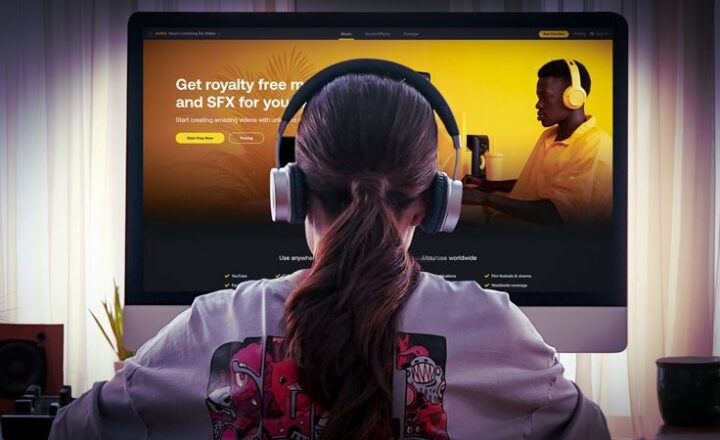※2024年4月に更新しました。また本ページにはプロモーションが含まれています。
作例作りに最適なArtgridの
著作権について徹底解説!

シネマカメラで撮影してカラーグレーディングを施した高品質な映像や、日本ではとても撮影できないハイクオリティなドローン映像があれば動画のクオリティは飛躍的に高まります。
映像素材ダウンロードサービスのArtgridでは、自分では撮影するのは難しい高品質な映像素材をダウンロードできるサービスです。
例えばシネマカメラのREDやDJI Mavic 2 Proで撮影した、入手困難なプロカメラマンによる映像をロイヤリティフリーで利用できるので非常に便利です。
ただ、気になるのはArtgridのロイヤリティフリーが商用利用OKかどうかでしょう。
映像制作者にとって著作権を守ることは非常に重要です。
趣味の動画編集ならまだしも、仕事として動画編集をする人は特に慎重にならないといけません。
ロイヤリティフリーの素材を使っていても、注意すべき部分があります。
そこで、ここではArtgridの著作権について詳しく確認してみましょう。
目次
Artgridの著作権について
Artgridは有料会員に入会してダウンロードした撮影素材に限り、著作権はロイヤリティフリーとなっています。
ロイヤリティフリーは事前のルールを守れば、追加で料金を支払わなくても良いという素材のことです。

Artgridのライセンス申込ページ
Artgridで提供されている映像素材は、どんな用途であっても、どんなプラットフォームであっても自由に利用できると規約にあります。
映画・テレビ・SNSなどのあらゆる媒体で利用できるだけではなく、将来的に出てくるであろうメディアにも対応すると表記されているのです。
もちろんYouTubeの動画で収益化するなどの商用利用でも問題ありません。
またArtgridの優れている点として挙げておきたいのが、契約中にダウンロードした映像素材はその後もロイヤリティフリーであることです。
仮に解約をしたとしても契約中にダウンロードしたものであれば、ライセンスは永久的に有効になっています。
そのため解約したら動画を削除したり、素材を外さなくてもすむのです。
ただしArtgridを使う上で注意しておきたいポイントがあります。
それは例外的にArtgridの素材を利用できないコンテンツがあることです。
Artgridを利用できないコンテンツ
✅暴力・ポルノ・憎しみ・猥褻な表現
✅人種や宗教、性別や性的な嗜好や国籍差別に関するもの
✅プライバシーの侵害・名誉毀損にあたる動画・その他不快なコンテンツ
暴力・ポルノ・憎しみ・猥褻な行為を表現するような動画が該当します。
他にも人種や宗教にかかわるもの・性別や性的な嗜好にかかわるもの・国籍などに基づいて差別を助長するような動画も認められていません。
また脅威・プライバシーの侵害・名誉毀損にあたる動画や、その他の不快なコンテンツについても使用許可がおりないので注意しましょう。
こうした内容以外の動画であれば、幅広く利用できる映像素材を提供しているのがArtgridになります。
ArtgridをYouTube動画で使う時の注意点
Artgridで利用できる映像素材は、ロイヤリティフリーとなっています。
しかしYouTube用の動画としてアップロードする時には、1つ注意しておきたいことがあるのです。
それはYouTube Content IDに引っかかる可能性があることです。
基本的にロイヤリティフリーの素材であるため、You Tube Content IDに引っかかったとしても異議申し立てをすれば、著作権侵害の申し立ては解除されます。
著作権侵害の申し立てという警告がくると焦ってしまう人もいるかもしれませんが、ライセンスを保有していれば何の問題もありません。
では具体的にどうすればいいのか、その手順について確認していきます。

YouTubeの管理画面
先ずはYouTubeの管理画面から、著作権侵害の申し立てがきている動画の詳細画面へと進みましょう。
公開設定という欄があるので、そこをクリックするとメニューが出ます。
ここの一番下に「著作権侵害申し立て」の「詳細を表示」と書かれてあるので、クリックして進めてください。

著作権の概要とステータス
ここで詳細画面が出るので、画面右側にある操作という部分をクリックすると異議申し立てと出てくるので選択しましょう。

異議申し立ての資格
次に異議申し立ての確認画面になるので、画面下にあるチェックボックスをマークを入れて次へと進みます。

異議申し立ての理由を選択
タイプの選択という画面に切り替わるため、ライセンスを選択して次へをクリックしましょう。

異議申し立ての要件
また確認画面が出るので内容を把握した上で、チェックボックスにチェックを入れて次にいきます。

異議申し立ての根拠
ここで実際の異議申し立てを書く画面になので、ダウンロードした際のライセンス情報などを入力しましょう。
署名欄については日本語で入力しても大丈夫です。
最後にチェックボックスに抜けがないのかなどを確認して、送信ボタンをクリックします。
この後にYou Tube側で再度確認が取れれば、著作権侵害の申し立てが解除されるでしょう。
だいたい1日~2日程度の時間を見ておくと良いです。

Artgrid フッテージダウンロード時のメール
Artgridは有料会員になって映像素材をダウンロードするとダウンロード用のメールが届くようになっています。
ライセンス情報はメールで届いた「LICENSE」のリンクに用意されています。

Artgridのライセンス
リンクをクリックするとライセンスの画面が表示され、ダウンロードした映像素材の名称と著作権所有者が明記されています。
その下に
License Qwner – 会員登録者の名前
License Number – ライセンス番号
ライセンス保持期間
が明記されているので、この部分をコピーします。
そして先ほど解説した、YouTubeの異議申し立てのフォームにライセンス情報を張り付けて送信します。
これで異議申し立てが通り、再び動画の収益化ができるようになります。
Artgridのマイページからライセンス情報を取得する手順
Artgridのライセンス情報はArtgridのマイページにある「My Footage」の「Download History」からでも取得できます。

My Footage ⇒ Download History ⇒ License
「Download History」にはこれまでダウンロードした映像素材の一覧が表記されているので、該当する素材の「License」をクリックしましょう。
そうするとPDFデータがダウンロードされるはずです。
このPDFデータを開くと中にはライセンスの情報が記載されているのでコピー&ペーストします。
またArtgridのライセンスを取得しているので、著作権侵害の侵害には当たらないと英語で本文を書くと親切でしょう。
本文の例(シンプル)
I own the license.
「ここにライセンス情報をコピペ」
本文の例(丁寧め)
Licenses are through artgrid.io as seen here for the following pieces of media:「素材のリンクURL」
「ここにライセンス情報をコピペ」
上の例は私がYouTubeの異議申し立てのフォームに追記したときの文章です。
そのまま真似して利用して頂いても構いませんし、Google翻訳を使ってオリジナルの文章を書いても良いでしょう。
Artgrid 解約の方法
では最後にArtgridの解約方法についても確認しておきます。
Artgridのヘルプにキャンセル手順は以下のように解説されています。
How and when can I cancel my subscription?
If you signed up with PayPal, you can easily cancel your subscription through your Paypal account. If you used a credit card when subscribing, please contact our Support Team directly at any time before your subscription expires at support@artgrid.ioサブスクリプションをいつ、どのようにキャンセルできますか?
PayPal にサインアップした場合は、Paypal アカウントから簡単にサブスクリプションをキャンセルできます。購読時にクレジット カードを使用した場合は、購読の有効期限が切れる前に、サポート チームに直接support@artgrid.io までご連絡ください。
ペイパルで有料会員の登録をした場合は、ペイパルアカウントにログインして定期支払をキャンセルすることで簡単に解約できます。
またクレジットカードで登録をした場合、契約期間が終了する前にサポートにメールをして欲しいとあります。
サポートに連絡をする場合、自分のアカウント名など記載した方がいいでしょう。
ただArtgridは英語のサイトなので、日本語では対応できません。
英語翻訳サイトなどを利用してメールを送ってみるといいでしょう。
ちなみに返金されるのは契約してから14日間だけで、この期間を過ぎると解約しても返金されません。
また14日間の間に一度でも素材をダウンロードしていると、返金されないので注意してください。
Artgridをお得に契約する手順

このブログのリンク経由の特設ページ
なお、動画編集パソコン速報はArtgridとパートナーシップを結んでおり、このブログのリンク経由で申し込むことで上のようなページが表示されるはずです。
このページの「The best footage license in the world」下の文章を読んでみましょう。

当ブログ経由で申込の場合
そうすると料金の上に以下のような文が明記されているのを確認できるはずです。
Get unlimited footage downloads, full coverage on any platform worldwide and a lifetime license
Good to have friends like Artgrid Partner. Subscribe now and get an extra 2 months on your subscription<翻訳>
無制限の映像ダウンロード、世界中のあらゆるプラットフォームを完全にカバーするライフタイム ライセンスを取得しよう。
Artgrid パートナーの友人がいてよかったですね。 今すぐ定期購入して、定期購入を2か月延長しましょう。
この状態でProプラン、またはCreatorプランやJuniorプランを契約(年間払い)すると2か月分無料で利用できるようになります。
次回の年会費は14か月後に請求が来ることになります。
ぜひお得な契約手順でArtgridの利用を開始してくださいね!
Artgridのメリット・デメリットを解説。YouTubeで使う時の注意点 まとめ
Artgridの著作権について調べてみました。
ロイヤリティフリーの素材を扱っているArtgridは、かなり規約がゆるい部類です。
契約するとどんなプラットフォームでも利用できますし、サブスク料金以外に追加で費用も発生しません。
また解約をしたとしても、契約期間中にダウンロードした素材なら永久的にライセンスが発行されるのもポイントです。
ただ解約をしても返金条件がかなり厳しいので、原則として返金はないと考えた方がいいでしょう。